在pycharm中使用git版本管理以及同步github的方法
注意:首先你电脑必须安装git版本控制器(软件),在官网下载即可。
pycharm中使用git以及github很简单,首先在设置中搜索github:
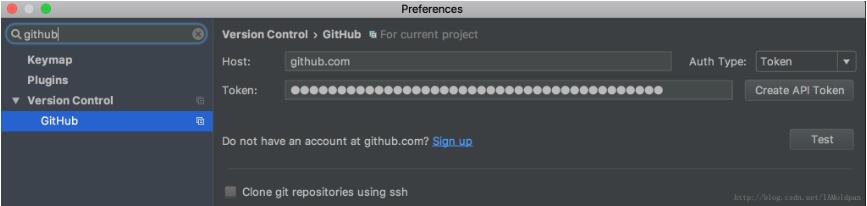
点击右边的Create API Token,系统会要求输入你的github账号和密码,当你输入正确点击确认后会进行身份认证,认证成功后会创建一段TOKEN。这时你的github库与pycharm就联系起来了。
之后,你可以将你新建的工程上传到你的github库,点击VCS,点击“import into Version Control”中的share Project on Github,即可将你本地的工程文件上传到你的github中。
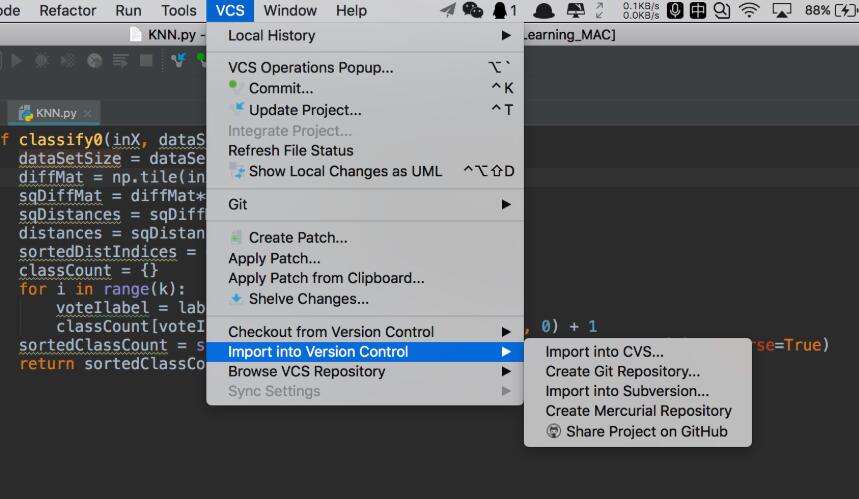
当然,也可以从你的github库中将你的工程克隆到本地,点击”Checkout from Version Control”中的Github,可以选择你github库已经有的工程并将工程克隆到你的本地
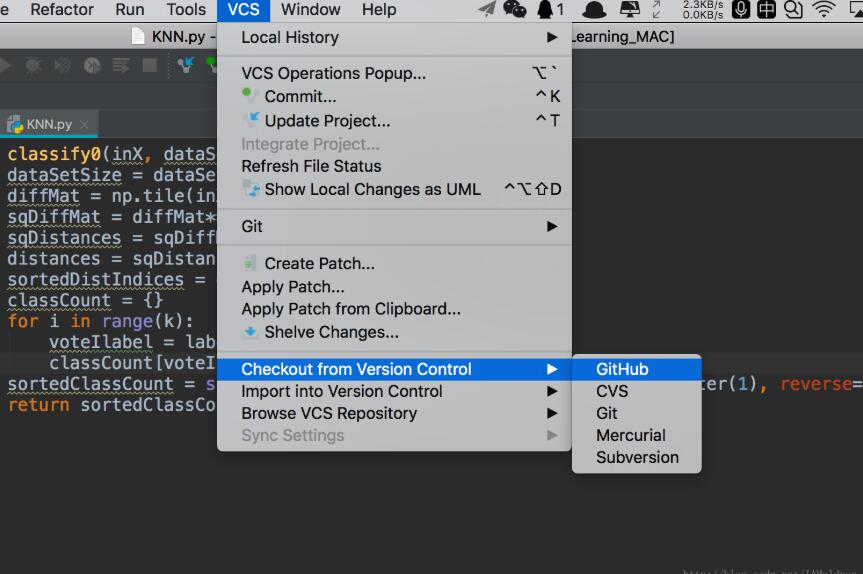
注意:当你克隆的项目名称与你本地的工程名称相同时是不可以进行克隆的,此时只要将克隆选项中的保存工程名称修改与本地已有的不一致即可。
以上这篇在pycharm中使用git版本管理以及同步github的方法就是小编分享给大家的全部内容了,希望能给大家一个参考,也希望大家多多支持我们。
相关推荐
-
通过pycharm使用git的步骤(图文详解)
前言 使用git+pycharm有一段时间了,算是稍有点心得,这边整理一下,可能有的方法不是最优,欢迎交流,可能还是习惯敲命令去使用git,不过其实pycharm已经帮忙做了很多了,我们可以不用记住那么多的命令的. 通过pycharm初始化git环境 因为之前内网搭建了gitlab,参考此文章centos6搭建gitlab,所以可以通过gitlab很方便的创建一个project,我这边从无到有,先从gitlab上checkout一个仓库,这个项目之前已经从gitlab上创建了 checkout之
-
在Pycharm中使用GitHub的方法步骤
Pycharm是当前进行python开发,尤其是Django开发最好的IDE.GitHub是程序员的圣地,几乎人人都在用. 本文假设你对pycharm和github都有一定的了解,并且希望在pycharm下直接使用github的版本控制功能. 废话不多说,下面图文详解,全是干货. 环境:pycharm 2016,git 2.8,github账户,windows7 一.配置Pycharm 不管你用哪种方法,进入pycharm的配置菜单. 选择上图中的version control.(这里插一句,不
-
pycharm配置git(图文教程)
下载git客户端 FileàDefault Settingà Version Controlà Git Path to Git executable 填写git客户端的git.exe路径,点击OK,如图下 Git Repository URL的地址填写 其形式如:http://gitlab.AAAA.com/redredava/semantic.git,以 .git结束的链接: Parent Directory路径是本地保存路径,点击Clone 比较不同修改的变化,如下图所示: 展示结果: 双击
-
在pycharm中使用git版本管理以及同步github的方法
注意:首先你电脑必须安装git版本控制器(软件),在官网下载即可. pycharm中使用git以及github很简单,首先在设置中搜索github: 点击右边的Create API Token,系统会要求输入你的github账号和密码,当你输入正确点击确认后会进行身份认证,认证成功后会创建一段TOKEN.这时你的github库与pycharm就联系起来了. 之后,你可以将你新建的工程上传到你的github库,点击VCS,点击"import into Version Control"中的
-
vscode中利用git通过ssh连接github的方法
vscode目前发展的很快,易用性方面也远远超过其他文本编辑器如nodepad,这次在使用中发现vscode继承的git功能十分强大和方便,这里将git于github连接的步骤简单描述一下,用以备忘. 1.首先已经安装了git的控制台版本 初始化 $ git config --global user.name author #将用户名设为author $ git config --global user.email author@corpmail.com #将用户邮箱设为author@corpm
-
Pycharm中使用git进行合作开发的教程详解
前提:pycharm中git和github账号都已设置好. 为了开发过程中尽量减少冲突,master分支用作最终的release,dev分支作为每日的开发和合并代码,然后每个人建立自己的分支,在自己的分支上进行开发,比如我的个人分支是dev_wyb, 建立分支 点击右下角分支图标 点击New Branch,名字可以统一一下"dev_"加名字 提交代码 创建分支后在自己分支下进行开发,比如我在dev_wyb分支下修改了LY.py的代码,会显示蓝色 然后右键->git->com
-
在Pycharm中项目解释器与环境变量的设置方法
1.官网下载Pycharm community版如pycharm-community-2017.3.1.tar.gz. 2. #解压tar.gz tar xfz pycharm-*.tar.gz cd bin ./Pycharm.sh 然后,一路next安装. 3.出现Pycharm图像界面时,表明安装成功. 4.新建项目 1)File->New project-> 设置项目所在路径: 设置解释器:ubuntu16.04默认安装python2.python3.python2.7.python3
-
在PyCharm中控制台输出日志分层级分颜色显示的方法
1.把下面代码复制到一个.py文件中 #!/usr/bin/env python # encoding: utf-8 import logging # now we patch Python code to add color support to logging.StreamHandler def add_coloring_to_emit_windows(fn): # add methods we need to the class def _out_handle(self): import
-
在Pycharm中对代码进行注释和缩进的方法详解
一.注释 1. #单行注释 2. """ 多行注释 """ 3. pycharm多行注释快捷键:Ctrl+/ 二.缩进 缩进:Tab 反向缩进:Shift+Tab 以上这篇在Pycharm中对代码进行注释和缩进的方法详解就是小编分享给大家的全部内容了,希望能给大家一个参考,也希望大家多多支持我们.
-
Pycharm中import torch报错的快速解决方法
Pycharm中import torch报错 问题描述: 今天在跑GitHub上一个深度学习的模型,需要引入一个torch包,在pycharm中用pip命令安装时报错: 于是我上网寻求解决方案,试了很多都失败了,最后在:Anne琪琪的博客中找到了答案,下面记录一下解决问题的步骤: 1.打开Anaconda prompt执行下面命令: conda install pytorch-cpu torchvision-cpu -c pytorch 等待运行结束. 2. 测试torch是否安装成功 impo
-
pycharm中使用request和Pytest进行接口测试的方法
安装request库 以火车的站站查询为例的post和get方法的接口测试 使用pytest测试接口 1.requests的请求机制 1.安装request库 2.以火车的站站查询为例的post和get请求方法 2.1get请求: 两种传参方式 1._url = "网址+参数" = "网址?key1=value1&key2=value2" response1 = request.get(url = _url) 2.字典拼接 _params = { "
-
Pycharm自带Git实现版本管理的方法步骤
之前一直使用本地的git客户端,通过命令来上传.下载代码到Gitlab:每次都需要启动git客户端,敲git命令来完成,不够灵活,因为强大的Pycharm就自带git功能,可以直接在Pycharm完成代码的改动和提交. 一,关联git.exe Pycharm需要先关联git,才能使用git的功能,配置如下图: 点击"Test",出现git版本的提示,说明关联完成 二,从Gitlab下载项目到本地 1.点击VCS--->Git 2.输入GitLab的验证信息 点击"Tes
随机推荐
- 25个常用PowerShell命令总结
- SQLite3中自增主键相关知识总结
- vue中的event bus非父子组件通信解析
- java web实现自动登录功能
- Python操作sqlite3快速、安全插入数据(防注入)的实例
- 微信小程序 input表单与redio及下拉列表的使用实例
- php 购物车实例(申精)
- php数字转汉字代码(算法)
- Docker的安装方法及运行Docker Swarm模式的使用
- 通过jquery 获取URL参数并进行转码
- javascript 内存回收机制理解
- 详解Webwork中Action 调用的方法
- 如何在Ubuntu下启动Apache的Rewrite功能
- Python的Django框架中URLconf相关的一些技巧整理
- 基于JavaScript实现移动端TAB触屏切换效果
- Python3解决棋盘覆盖问题的方法示例
- 用matplotlib画等高线图详解
- Java框架搭建之Maven、Mybatis、Spring MVC整合搭建(图文)
- 解决VMWARE桥接模式虚拟机无法上网的问题
- 易语言指定从起始选择位置选中指定字符数量的方法

